Czy lubisz dzielić się muzyką ze znajomymi? Niezależnie od tego, czy jest to nowa piosenka, czy Twój ulubiony miks, udostępnianie muzyki w Spotify jest nie tylko zabawne, ale także łatwe.
Możesz nie wiedzieć, że Spotify oferuje super prosty sposób udostępniania muzyki. Możesz utworzyć kod Spotify dla utworu, albumu, playlisty, profilu artysty, profilu zespołu, a nawet podcastu. Następnie udostępnij ten kod znajomemu, który również będzie mógł cieszyć się udostępnionym elementem.
W tym miejscu pokażemy Ci różne sposoby utworzenia obrazu przypominającego kod kreskowy, a następnie zeskanowania kodów Spotify, jeśli samodzielnie je otrzymasz.
Utwórz kod Spotify w aplikacji mobilnej
Możesz pobrać kod z aplikacji Spotify i udostępnić go znajomemu e-mailem lub SMS-em.
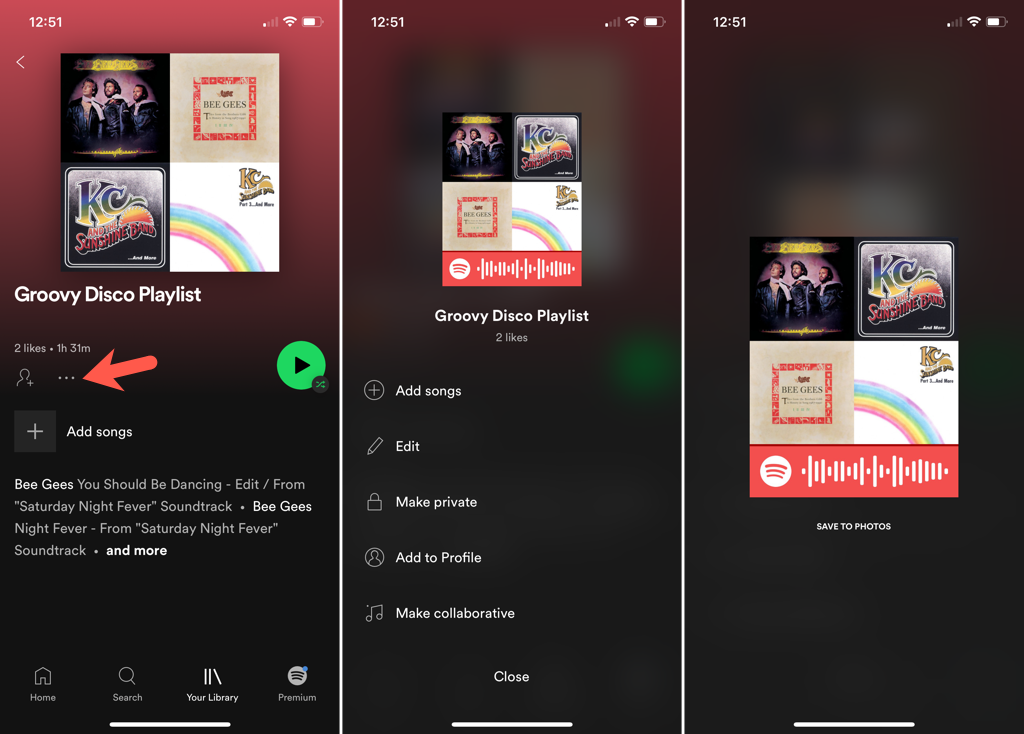
Możesz następnie udostępnić kod Spotify jak każdy inny obraz i pomóc znajomemu posłuchać z Tobą utworu, playlisty lub podcastu!
Utwórz kod Spotify w Internecie
Chociaż uzyskanie kodu za pomocą aplikacji mobilnej Spotify jest łatwe, możesz także utworzyć go w Internecie i dostosować go do swoich potrzeb. Zgadza się! Możesz utworzyć obraz o wysokiej rozdzielczości, wybierając kolor tła, kolor paska, rozmiar i format obrazu dla swojego kodu Spotify.
Uzyskaj identyfikator URI Spotify
Aby utworzyć kod w Internecie, musisz uzyskać identyfikator URI Spotify elementu, który chcesz udostępnić. Jest to prawdopodobnie najłatwiejsze, jeśli masz otwarte Odtwarzacz internetowy Spotify w innej karcie przeglądarki, chociaż możesz również skopiować identyfikator URI z aplikacji komputerowej.
Wybierz trzy kropki obok elementu, aby wyświetlić Więcej opcji.

Przesuń kursor na opcję Udostępnij i wybierz opcję Kopiuj identyfikator URI Spotify . Jeśli nie widzisz tej akcji, naciśnij i przytrzymaj klawisz Alt w systemie Windows lub klawisz Option na komputerze Mac, aby wyświetlić ją w wyskakującym menu..
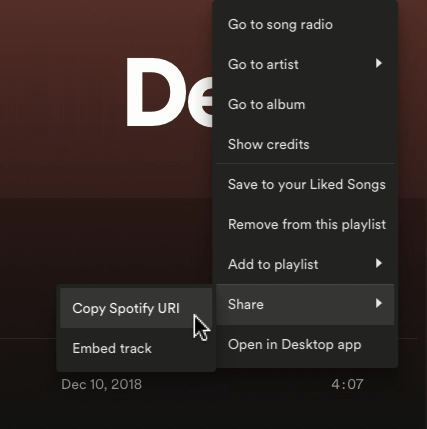
Po skopiowaniu identyfikatora URI do schowka wykonaj kolejny zestaw kroków, aby utworzyć i dostosować kod Spotify.
Utwórz kod Spotify
Gdy Twój identyfikator URI będzie gotowy do wklejenia, przejdziesz do konkretnej witryny z kodami Spotify, aby utworzyć kod. Aby utworzyć kod, nie musisz logować się na swoje konto Spotify.
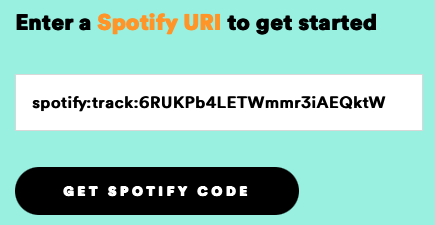
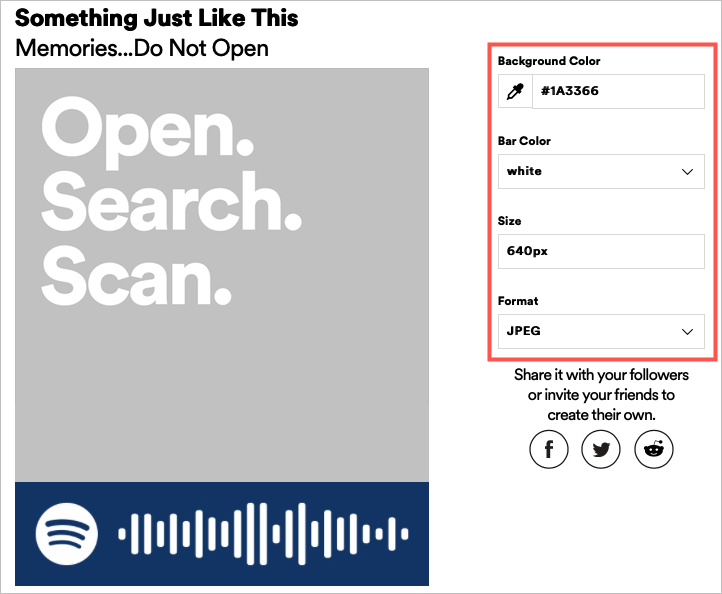
Możesz następnie opublikować swój kod w mediach społecznościowych, wysłać go e-mailem, udostępnić SMS-em lub cokolwiek innego.
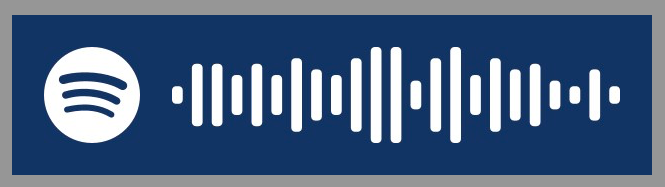
Skanuj kody Spotify
Jeśli otrzymujesz kod Spotify, obecnie możesz wyświetlić udostępniany Ci element tylko za pomocą aplikacji mobilnej. Skanowanie kodu Spotify jest podobne do skanowania kodu QR w celu otwarcia elementu. Wykonaj poniższe kroki, aby zeskanować i wykorzystać kody Spotify.
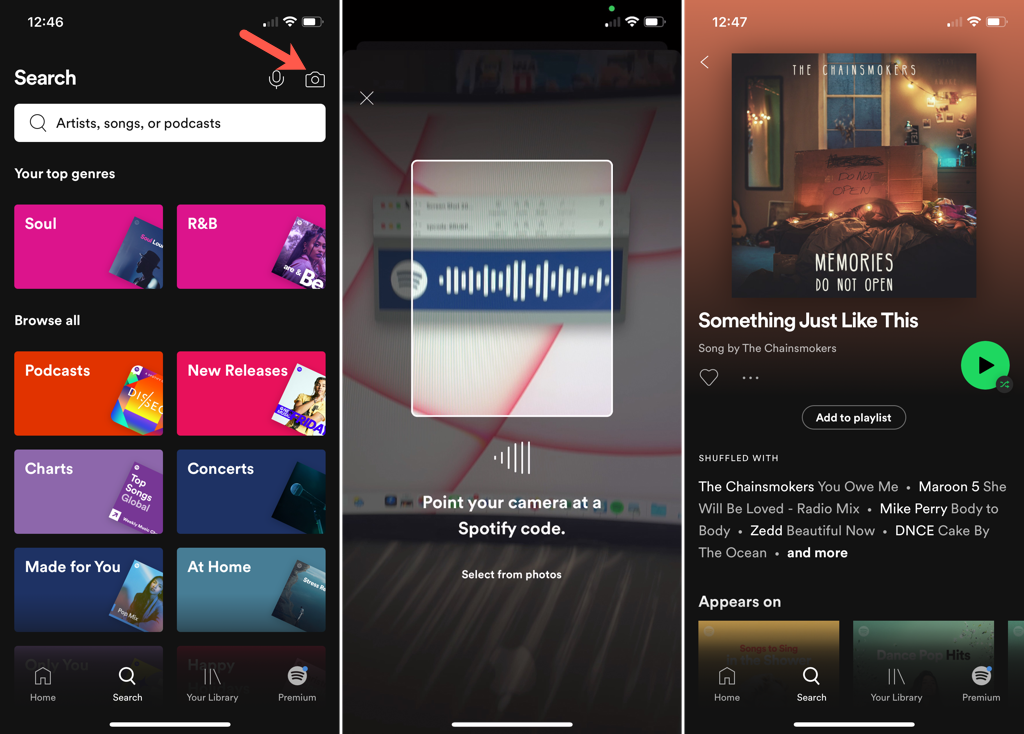
Kod Spotify to wygodny sposób na udostępniaj muzykę, którą lubisz. Mamy nadzieję, że sprawdzisz tę funkcję, a może nawet otrzymasz w zamian kod Spotify!.
Inne triki takie jak ta znajdziesz w artykule nasza lista mało znanych wskazówek Spotify.
.